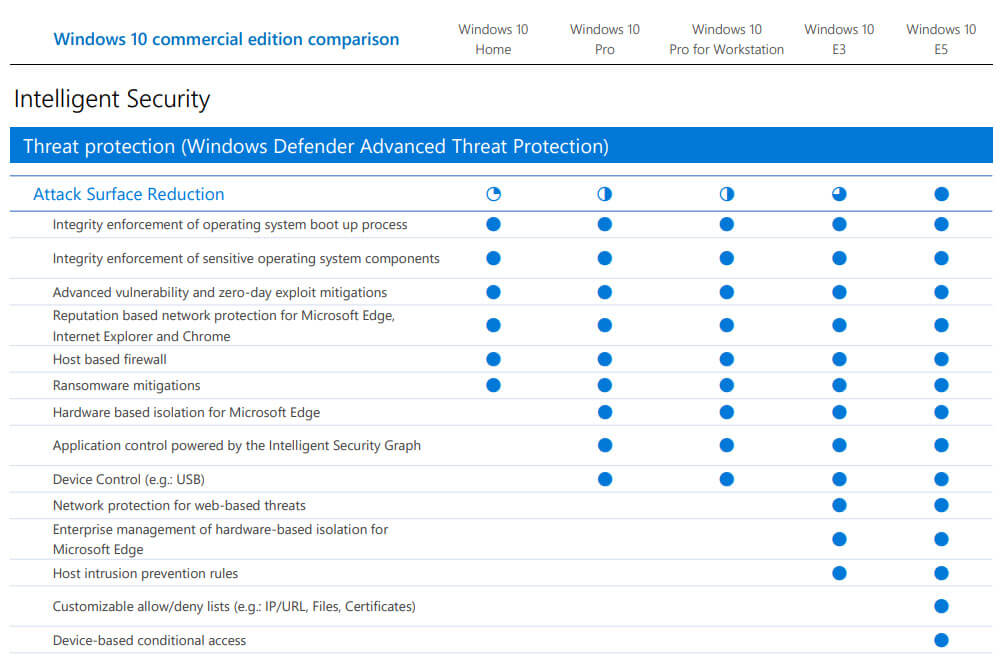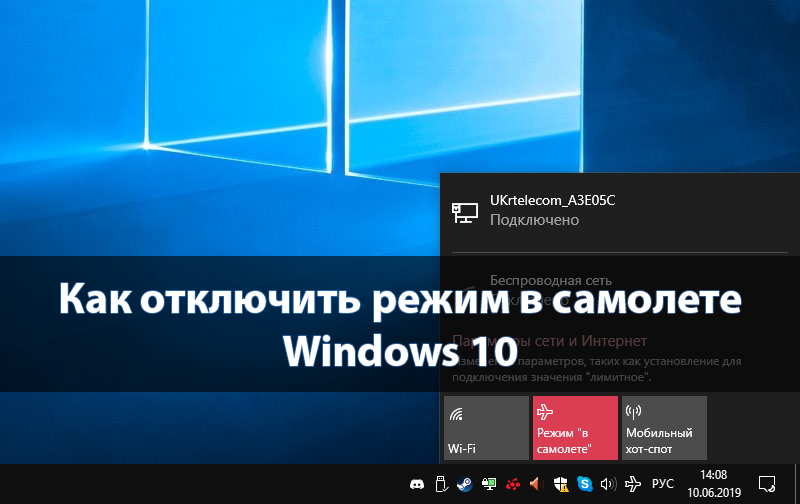Сравнение и отличие версий Windows 10
Можно провести небольшое сравнение и понять основные отличия версий Windows 10. Для настольных компьютеров предлагается четыре основных редакций ОС. Они немного отличаются по функциональности. Например, пользователи встречаются с проблемой, когда не получается внести изменения, поскольку групповые политики отсутствуют в домашней версии.
Эта статья расскажет об основных отличиях версий Windows 10. Сравнение лучше всего представлено в таблице редакций. Лицензионная версия операционной системы может сэкономить не только время, но и нервы пользователя. Вспомните, только постоянные напоминания об активации, ограничения в параметрах и многое другое.
Содержание:
Таблица сравнения редакций Windows 10
- Windows 10 Home (Домашняя) — предоставляет встроенные средства защиты для безопасной и эффективной работы. Имеет некоторые ограничения в сравнении профессиональной редакцией. Это базовая версия системы на компьютеры и ноутбуки для домашнего использования. Зачастую поставляется в ноутбуках и нетбуках.
- Windows 10 Pro (Профессиональная) — содержит всё, что предлагает домашняя версия, но включает полезные функции для опытных пользователей и бизнеса. Это оптимальный выбор профессионалов. Присутствует поддержка шифрования дисков BitLocker и наличие групповых политик для быстрого изменения настроек системы.
- Windows 10 Enterprise (Корпоративная) — сборка больше ориентирована на использование в больших компаниях. В отличие от вышеперечисленных версий она предназначена преимущественно для работы с бизнес-приложениями. Эта редакция приобретается только в виде обновления на уже ранее приобретённую профессиональную.
- Windows 10 Education (Для образовательных учреждений) — представляет из себя рабочую станцию с уклоном на образовательные учреждения. По сути, функциональность версии для образовательных учреждений аналогична корпоративной версии, за исключением отсутствующей Кортаны (до версии 1703).
| Функциональность | Windows 10 Home | Windows 10 Pro | Windows 10 Enterprise | Windows 10 Education |
| Центр обновления Windows | ➕ | ➕ | ➕ | ➕ |
| Центр обновления Windows для бизнеса | ➖ | ➕ | ➕ | ➕ |
| Отключение Microsoft Store | ➖ | ➕ | ➕ | ➕ |
| Управление мобильными устройствами | ➖ | ➕ | ➕ | ➕ |
| Изменение групповых политик | ➖ | ➕ | ➕ | ➕ |
| Присоединение к домену | ➖ | ➕ | ➕ | ➕ |
| Шифрование BitLocker | ➖ | ➕ | ➕ | ➕ |
| Режим предприятия Internet Explorer 11 | ➖ | ➕ | ➕ | ➕ |
| Режим ограниченного доступа | ➖ | ➕ | ➕ | ➕ |
| Удалённый рабочий стол | ➖ | ➕ | ➕ | ➕ |
| Виртуальная машина Hyper-V | ➖ | ➕ | ➕ | ➕ |
| Компонент Direct Access | ➖ | ➖ | ➕ | ➕ |
| Политики AppLocker | ➖ | ➖ | ➕ | ➕ |
| Windows To Go Creator | ➖ | ➖ | ➕ | ➕ |
| Служба BranchCache | ➖ | ➖ | ➕ | ➕ |
| Защита корпоративных данных | ➖ | ➕ | ➕ | ➕ |
| Защита учётных данных | ➖ | ➖ | ➕ | ➕ |
| Защита устройств (Device Guard) | ➖ | ➖ | ➕ | ➕ |
| Песочница Windows (Windows Sandbox) | ➖ | ➕ | ➕ | ➕ |
Основные отличия Windows 10 Home от Pro
В первую очередь, основным отличием домашней от профессиональной это максимальный объём поддерживаемой оперативной памяти. Версия Home поддерживает максимум 128 Гб — этого будет более чем достаточно. Уже редакция Pro поддерживает до 2 Тб (может в будущем и увидим необходимость в превышении 128 Гб).
Для обычного пользователя думаю неважно, присутствует ли компонент Direct Access, защита корпоративных данных или режим предприятия Internet Explorer 11. Некоторые компоненты действительно могут быть полезными пользователю, но они отсутствуют в редакции Windows 10 Домашняя.
- Компонент Hyper-V — позволяет настраивать виртуальные машины без необходимости использования стороннего ПО. Смотрите, как правильно настроить виртуализацию Hyper-V.
- Windows Sandbox — встроенная среда для безопасного тестирования ПО. Закрытые окна песочницы удаляет все изменения. Нужно будет только включить песочницу в Windows 10.
- Групповые политики — позволяют настраивать параметры для определённого набора пользователей или компьютеров. Для исправления проблем системы часто его используют.
- Удалённый рабочий стол — удалённое управление может понадобиться, особенно если Вы работаете за компьютером. Как подключиться к удалённому рабочему столу Windows 10.
Более подобные сравнения можете посмотреть в представленной таблице Microsoft. К сожалению, она на английском языке, но там всё более-менее понятно. Основные преимущества описаны в вышеуказанной таблице.
Заключение
Как всегда, таблица помогает пользователю выполнить сравнение и найти отличия версий Windows 10. Можно конкретно узнать, чем Windows 10 Pro отличается от Home. Напомним, в таблице сравнения рассматриваются только десктопные версии операционной системы. Именно их чаще встречает пользователь в процессе работы за компьютером.
Не думаю, что в таблицу стоит добавлять функции, которые присутствуют во всех версиях Windows 10. На сайте Microsoft указывается антивирусная программа Защитник Windows, как функция, которая в домашней и профессиональной редакциях. Все изменения стоит отслеживать непосредственно на официальном ресурсе. Смотрите: Чем Windows 10 лучше Windows 7.